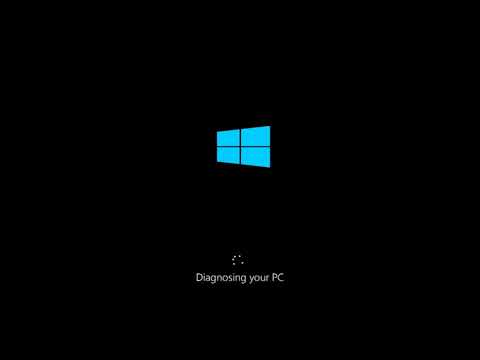راه اندازی مجدد خودکار به خودی خود چیز بدی نیست. این سیستم که به طور نادرست شروع به کار کرده است ، باعث راه اندازی مجدد رایانه می شود و پس از آن به طور معمول کار می کند. اما اگر پس از انجام اقدامات خاصی ، رایانه به طور ناگهانی مرتباً شروع به راه اندازی مجدد می کند ، باید پرونده های خطا را بررسی کنید و برای این منظور باید راه اندازی مجدد خودکار را خاموش کنید.

دستورالعمل ها
مرحله 1
بر روی نماد "My Computer" واقع در دسک تاپ یا منوی Explorer کلیک کنید ، کلیک راست کرده و از منوی ظاهر شده خط "Properties" را انتخاب کنید. پنجره ای ظاهر می شود که در آن شما باید برگه "System Properties" را باز کرده و دکمه ای با عنوان "Advanced" را در آنجا پیدا کنید. از طریق مورد "بارگیری و بازیابی" به پارامترهایی بروید که باید روی آنها کار کنید.
گام 2
پنجره دارای پارامترها فرصتی را برای غیرفعال کردن راه اندازی مجدد خود رایانه فراهم می کند. برای انجام این کار ، فقط باید علامت مربع کنار ورودی "انجام راه اندازی مجدد خودکار" را بردارید و روی تأیید کلیک کنید. پس از راه اندازی مجدد رایانه ، تغییرات اعمال می شوند و در صورت بروز خطای سیستم عامل ، BSoD با کدی قابل ر beیت است که علت خرابی را رمزگشایی می کند.
مرحله 3
روش دوم غیرفعال کردن راه اندازی مجدد خودکار با تنظیم رجیستری است. Win + R یا مورد "Run" را در Start فشار دهید. در پنجره ظاهر شده regedit را تایپ کنید. اکنون باید به SYSTEM / CurrentControlSet / Control / CrashControl واقع در شاخه HKEY_LOCAL_MACHINE بروید. در آنجا یک فایل AutoReboot پیدا خواهید کرد که باید صفر باشد. با این کار راه اندازی مجدد خودکار غیرفعال می شود.
مرحله 4
راهی برای کمک به نوشتن اطلاعات BSoD بدون غیرفعال کردن راه اندازی مجدد وجود دارد. با استفاده از ابزار regedit ، به همان شاخه HKEY_LOCAL_MACHINE به SYSTEM / CurrentControlSet / Control / CrashControl بروید و مقدار CrashDumpEnabled را به 3 تغییر دهید. اکنون رایانه های شخصی مینی دامپ هایی را ضبط می کند که پس از شروع مجدد اضطراری قابل مشاهده هستند.